こんにちは、のすけ(@konosuke_photo)です。今回は、我流で覚えたRAW画像の編集のコツを紹介します。
今回使う写真のBefore&Afterはこちらです。Nikonの撮って出しのお手本と言ってもいいでしょう。見たままの色、露出低めの暗めのRAW画像から不思議オシャレなインスタライクな素敵画像に変化です。目の前に放置されたカップのオレンジ色が印象に残る作品に仕上がっています。
昨年の夏、韓国と日本の政治的な状況が不安な中、イベントに参加するために韓国へ行きました。その際に、イベントが終わってから約4日ほど韓国に滞在し、韓国好きの友達と一緒に3人で4泊5日のプランで約5000円という破格の宿を借りて、韓国の都心を中心に観光してきました。この写真は、宿泊初日に宿泊場所のイテウォンの非常に人通りの多い繁華街から、離れて周辺を散策しながら撮った写真です。


素材になる画像

まず、今回使用したレンズはNikon デジタル一眼レフカメラ D7500 ボディ ブラックとNikon 単焦点レンズ AF-S NIKKOR 58mm f/1.4G Fマウント フルサイズ対応
です。
次に、素材になる画像の編集前の状態を見ていきましょう。
ロケーション的には、三叉路の交差点のちょうど中洲のような場所です。この写真のすぐ右側にはバス停があり、この写真のメインとなるカップの下に写っているものはゴミ箱です。おそらく、バス停に並んでいる間に飲み干したカップをゴミ箱に捨てずに、ただ載せただけでしょうね笑(目の前にゴミ箱があるので、入れようね笑)
奥に見えるボケはサインボードのポールや交差点を行き交う車のテールランプ、信号などです。これらのボケはとてもカラフルですが、一方で手前のゴミ箱や右側の植木はシンプルな色です。
後ろの空が白飛びしすぎないように、若干アンダーで撮っています。
余談ですが、このレンズがお気に入りの理由は他にもありますが、今回のこの記事において最も優れている点をあげるとしたら、この58mm F1.4Gは私の持っている他のレンズに比べて、驚くほどに白飛びしにくく、RAW編集する際に非常に色の解像度が高いことが顕著であることです。
メインとなるカップと背景となるボケ部分
この写真のメインとなる対象は、もちろん、ゴミ箱の上に置かれたカップです。こちらのカップはとても映えるオレンジ色のものでした。
手前の比較的ピントの合っている部分は木の茶色とゴミ箱のシルバーのシンプルな色合いです。それに比べ、奥側(背景)のボケている部分はテールランプや信号、街路樹の緑などで非常にカラフルな印象です。
この写真を見る人の焦点をカップに持っていくためには、背景のカラフルな部分がボケずにピントが合っていると、非常にごちゃごちゃした写真になってしまいますので、それを避けるために、F2.0で気持ち寄り気味で撮影しました。
いざ現像!
今回は皆さんも使われているであろう、Lightroomを使用していきます。ベテランの方はLightroom Classicを使用する方が多い印象がありますが、私の場合、カメラを買い、RAW現像にハマり始めたのがここ1年ちょっとなので、新しい方(笑)を使用していきます。
露出とコントラスト
まずは、ともあれ、露出とコントラストです。撮影の際にはRAWで編集することを考えてまずは露出を適正値近くまであげます。そして、この状態だと背景側の明るさが悪ノリしてしまいますので、コントラストを上げて、申し訳程度に補正します。
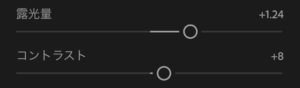
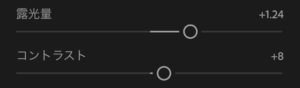
ハイライト、シャドウ、白レベル、黒レベルの調整
次に上記で上げた露出で飛びすぎてしまった背景の露出のために、ハイライトを大きく落とします。シャドウは手前の部分の明るくなりすぎて部分を調整するために適切に調整。白レベルは最も明るい部分の調整に使いますが、今回は、背景側の夕日がカップと同じような色をしていたために、その色を飛ばして背景として処理できるように、上げてみました。今回は黒レベルは上げていませんが、この写真でいうと、手前の木の幹の部分に当たりますが、これ以上暗くしてしまうと、木の茶色がわかりにくくなってしまうので、いじりませんでした。
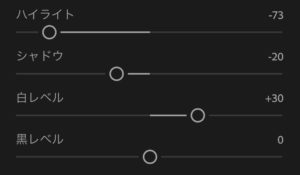
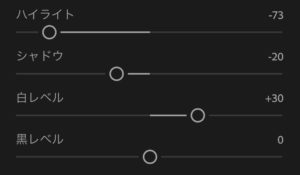
トーンカーブを使用してインスタライクに
ここで、最近流行りのインスタライクな白いフィルターがかかったようなものを再現するために、露出トーンカーブを使用して、暗い部分をメモリの半分よりちょっと下まで上げてみました。
すべての写真で一概に使えるワザではないですが、大抵の場合はこの部分を持ち上げることで、解決することが多いイメージです。
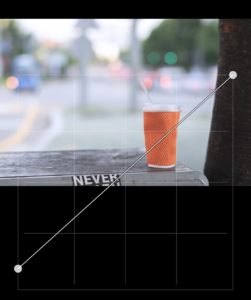
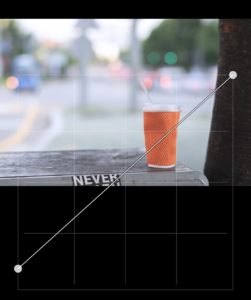
適用後の画像
ここまでの調整を適用したものを見てみましょう。
この状態で背景は全体的に仕上がってはいますが、手前のカップの印象が薄く、写真がノッペリしてしまっていて、つまらないものになってしまっています。


カラーを使ってオレンジを印象的に
今回は、オートホワイトバランス(AW)を利用して撮ったので、色温度や色かぶり補正は以下のような設定になっています。
ここで、自然な彩度や彩度をいじってしまうと、せっかく白くしたものが無駄になってしまうので、全体的な彩度は調整しませんでした。
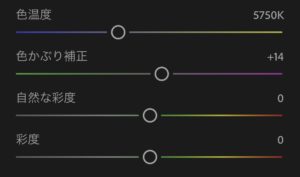
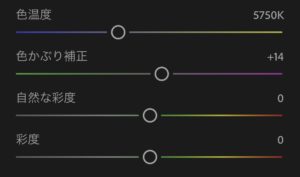
カラーミキサーを使用してオレンジを調整
今回の写真のメインとなるカップはオレンジ色の領域でしたので、オレンジ部分のみを調整するためにカラーミキサーを使用して調整していきます。こちらのカラーミキサーは指定した範囲の色に対して、色相、彩度、輝度を調整するものです。
今回は以下のように調整しました。色相を使って目で見たような状態のオレンジに調整をします。次により一層オレンジを背景やゴミ箱、木と差別化するために、彩度を使ってオレンジを引き出します。
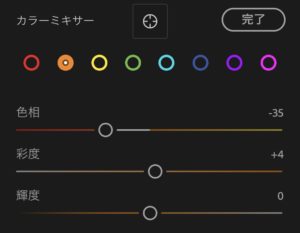
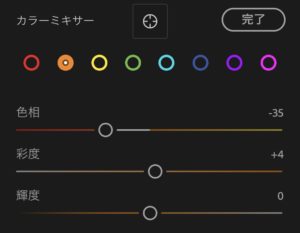
その他設定
今回は、その他の設定に関しては調整なしで現像を終えました。理由として以下のようなものがあります。
- フルサイズ対応レンズをAPS-C機での撮影の為、周辺減光の影響がない
- 撮ったまま(スナップ感を残したい)を再現するため、調整は最小限にする
- ISO100で撮ったので、ノイズの処理の必要がない
- F1.4レンズでF2.0まで絞ったため、作品にじゃまになる目立ったフリンジがない
出来上がった作品をみてみよう


比較画像はこちら




まとめ
今回は比較的調整の少ないイメージでRAW現像をやってみました。人が写っていたりすると、肌の色やトーン、ホワイトバランスの細かな調整、ピント周りのフリンジの除去、その他細かな修正が必要になってきますが。
F2の大きなボケを生かしてあまり調整を必要としない状態でのスナップは気軽に撮れて、編集ができて非常に楽しいものでした。また、58mmレンズをAPS-C機で使用することにより、35mm換算で中望遠の85mmに近い87mmという画角で撮れるのも、このレンズがお気に入りの理由です。
すべての写真に、「一概にこのプリセットを使ったら自分のイメージ通りの作品に仕上がる」といったものはなかなかありません。ですが、みなさんのセンスも十人十色ですから、この記事を参考にしてInstagramなどのSNSに投稿する前にちょっとだけ、目に留まる印象的な写真へ仕上げてみてはいかがでしょうか?
コメント